Eine bestimmte Zelle auswählen Google Tabellen Script Snippet
In diesem Tutorial oder sogenannten Snippet zeige ich Euch wie Ihr mit der Google Tabellen Script Programmierung eine bestimmte Zelle auswählen und aktivieren könnt.
Wer jetzt das erste mal ein Google Tabellen Script programmiert sollte sich zuerst dieses Tutorial hier anschauen:
Mein erstes Google Tabellen Script programmieren
In diesem Beispiel zeige ich wie Ihr auf eine Zelle zugreifen könnt, wo Ihr den Namen des Tabellenblattes und die Zelle selbst (Zell Position) vorher angeben könnt.
Das Script ist sehr kurz und könnt Ihr natürlich wieder entsprechend Eurem Projekt anpassen. Ich habe die Infos auch gleich direkt in die Kommentare geschrieben.
Hier das Script "Eine bestimmte Zelle auswählen" zum kopieren.
function eineBestimmteZelleAuswaehlen(){
// Tabellenblattname in welches gesprungen werden soll (muss vorhanden sein)
var tabellenname= "Tabellenblatt2";
// Zelle angeben welche angesprungen werden soll.
var zelle="C3";
// SpreadsheetApp.getActive().getSheetByName(tabellenname)
// Greift auf die Tabelle mit dem Namen zu
//
// getRange(zelle).activate()
// springt dann in die festgelegte Zelle und aktiviert sie
SpreadsheetApp.getActive().getSheetByName(tabellenname).getRange(zelle).activate();
}
Die Benutzung des Scriptes erfolgt natürlich wie immer auf eigene Gefahr.
Beschreibung des Scripts "Eine bestimmte Zelle auswählen"
In den ersten beiden "var" Zeilen werden nur die Variablen tabellenname und zelle deklariert. Hier könnt Ihr den Tabellennamen und die Zelle entsprechend anpassen.
var tabellenname= "Tabellenblatt2"; var zelle="C3";
Wichtig: Der Tabellenname muss natürlich auch vorhanden sein. Die Namen der Tabellen stehen immer ganz unten in der Tabelle. Wenn Ihr auf das Plussymbol klickt dann könnt Ihr eine neue Tabelle erstellen.
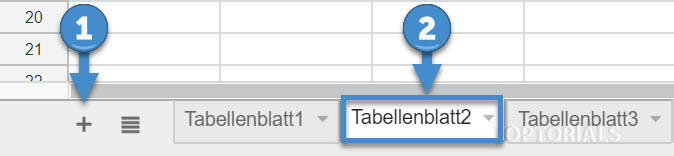
Google Tabellen neue Tabelle
Hier seht Ihr bei Punkt 1 wo das Plussymbol ist um eine neue Tabelle zu erzeugen. Sobald Ihr darauf klickt erhaltet Ihr ein neues Tabellenblatt welches dann standardmäßig "Tabellenblatt2" heißt (siehe Punkt 2). Hier könnt Ihr den Namen über einen Doppelklick auch ändern. Im Script müsst Ihr dann natürlich bei einer Änderung den Namen entsprechend anpassen.
Anschließend können wir den Rest in einer Zeile zusammenfassen.
SpreadsheetApp.getActive().getSheetByName(tabellenname).getRange(zelle).activate();
Über SpreadsheetApp.getActive().getSheetByName(tabellenname) greifen wir auf das aktive Tabellendokument und die entsprechende Tabelle zu.
Mit getRange() geben wir den Bereich an den wir auswählen möchten und aktivieren diese Auswahl mit activate().
Aufrufen könnt Ihr die Funktion über "eineBestimmteZelleAuswaehlen". Wie das mit den Buttons funktioniert und wie man es der Funktion zuweisen kann seht Ihr in dem Video:
Mein erstes Google Tabellen Script programmieren
Dies ist Teil der Serie: "Google Tabellen Script Programmierung"
Dieses Tutorial ist Teil einer Serie die als eine Art Datenbank für kleinere Snippets dient. Damit habt Ihr die Möglichkeit für Eure Projekte einen Teil des Codes hier direkt zu kopieren und wie in Modulbauweise das ganze anzuwenden.
Die Liste aller Snippets findet Ihr hier:
Google Tabellen Script Programmierung
Euch gefällt die Datei und Ihr wollt Euch unbedingt bedanken?
Hier ist meine AMAZON – Wunschliste [HIER KLICKEN] 😉
Das könnte Dich auch interessieren


5 Comments
Hallo Chris,
ich suche für mein Projekt elektronische Stempelkarte (kommt/geht) eine Möglichkeit wie ich Fehleintragungen in andere Zellen vermeiden kann. Weiterhin möcht ich gerne, dass der Mauszeiger die Zeile mit dem Datum "Heute" anspringt um dort mit (strg +shift+punkt) die aktuelle Zeit einzugeben. Meine Excel-Tabelle hat drei Spalten mit den Überschriften (Datum, kommt, geht). Die Datumsspalte beinhaltet den Monatskalender. Die Monatsstempelkarten sind einzelne Tabellenblätter.
Ich habe mit Datenüberprüfung versucht die nicht aktuellen Zellen zu sperren aber ohne Erfolg.
Ich würde mich freuen wenn es eine wenn auch nur Teillösung gibt. Ich bin mit meinem kleinen excel-Latinum am Ende.
Gruß an dich
Hallo Michael,
Deine Frage bezieht sich auf Excel und Dein Kommentar steht bei einem GOOGLE Tabellen Script.
Soweit ich weiß werden Zellen nur gesperrt wenn auch der Blattschutz aktiv ist. Ansonsten klingt Dein Vorhaben eher in Richtung VBA Programmierung.
Das ist allerdings ein Thema mit dem ich mich selbst erst noch näher beschäftigen muss.
Mit besten Grüßen
Chris
Hallo Chris,
vielen Dank für den Hinweis und Dein Verständnis
Gruß Michael
Hallo,
mich würde interessieren, ob es möglich ist, die aktivierte Zelle oben erscheinen zu lassen.
Wenn ich z.B. in die Zelle B153 springen möchte, wird diese auf dem Display ganz unten angezeigt, ich hätte sie aber gerne am oberen Displayrand, um die Zellen unterhalb von B153 zu sehen. (Bei Excel ging dies über den Makro-Code "scroll:=True"
Vielen Dank
Gruß
Sebastian
Hi, coole Seite – vielen Dank dafür! 😀
Schnelle Frage: ich lese für eine aktuell markierte Zelle sowohl Zeile und Spalte aus. nach der Abarbeitung des Scripts soll diese Zelle wieder ausgewählt werden. Wie bekomme ich die Variablen in das getRange korrekt rein? Ich beiß mir die Zähne da grad dran aus… Danke für Tips 🙂
LG, Markus